发布时间:2024-09-27 10:32编辑:91下载站阅读:0次我要评论(0)
在使用钉钉软件的过程中很多小伙伴经常会需要在家校群备份助手页面中查找孩子的年级资料或是照片等内容,在钉钉软件中,当我们想要实现上述内容的快速查找,我们需要先在家校群备份助手页面中完成孩子年级的设置。有的小伙伴可能不知道该在哪里完成该设置。其实我们只需要进入家校群备份助手的设置页面,然后找到并打开“孩子年级信息”选项进行年级选择即可。下方是关于如何使用钉钉手机版输入孩子年级信息的具体操作方法,如果你需要的情况下可以看看方法教程,希望小编的方法教程对大家有所帮助。
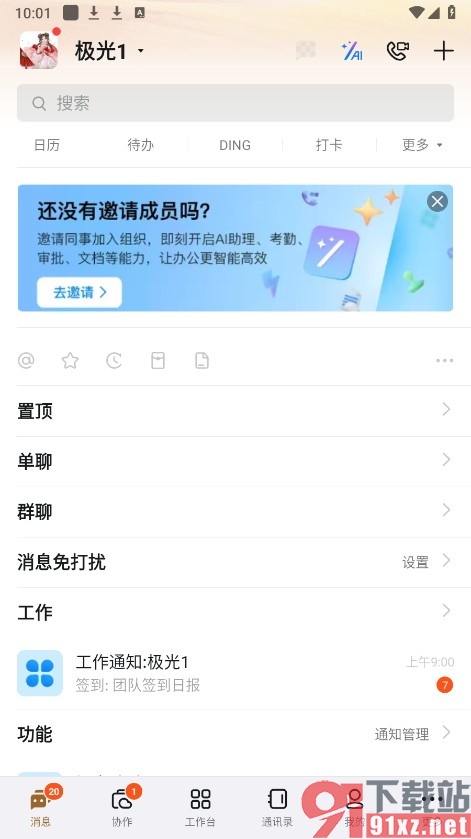
1、第一步,我们先点击打开钉钉软件,然后在“我的”页面中点击打开“发现”选项
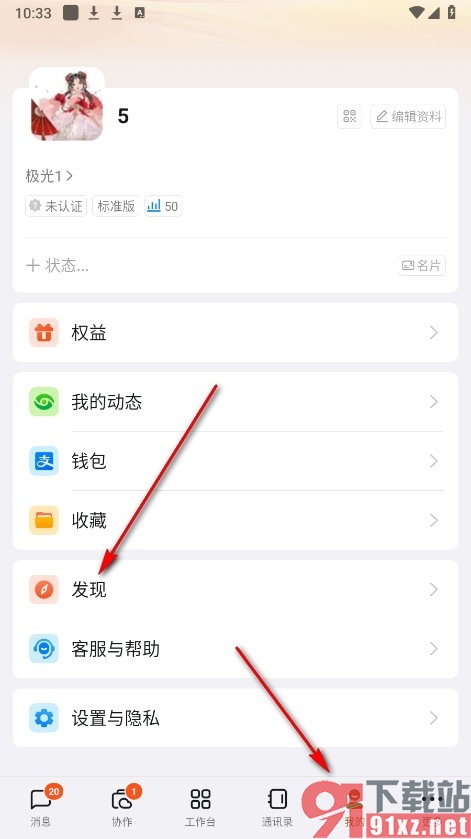
2、第二步,打开发现选项之后,我们再在发现页面中点击打开“家校群备份助手”选项
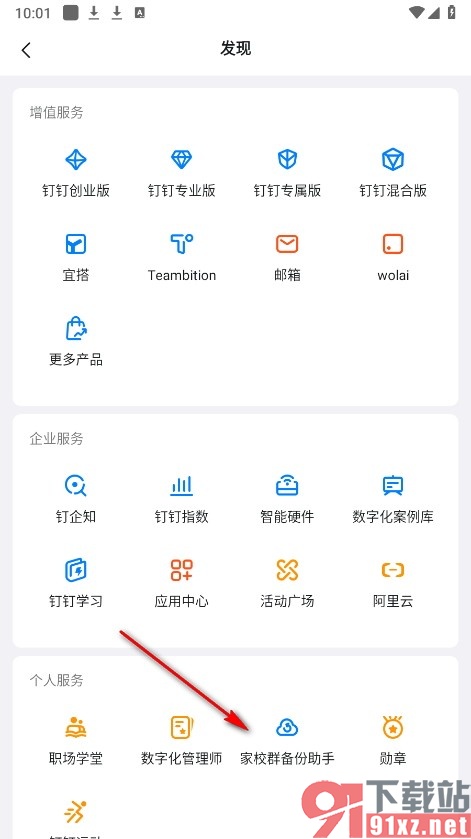
3、第三步,接着在家校群备份助手的“我的”页面中,我们点击打开“设置”选项
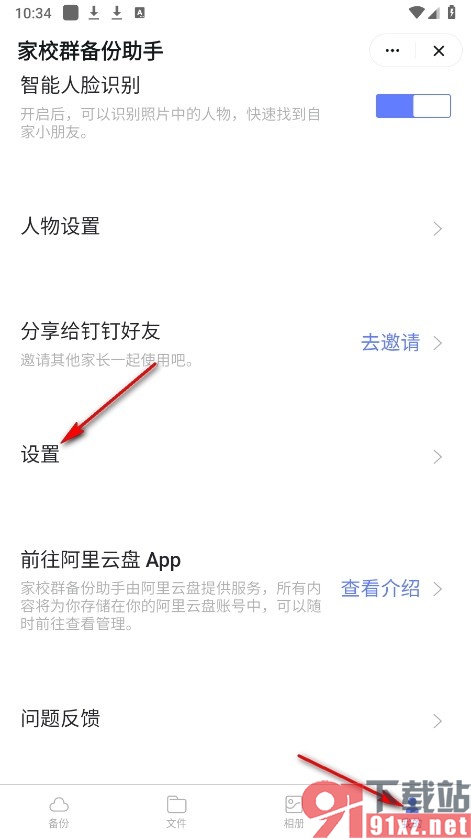
4、第四步,进入设置页面之后,我们点击打开“孩子年级信息”选项,再选择好年级选项,最后点击确认选项即可
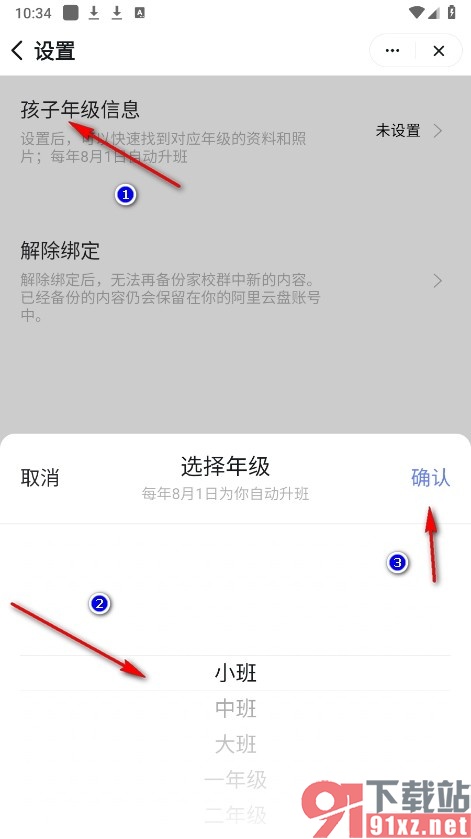
有的小伙伴如果想要在使用钉钉软件的过程中将给自己的孩子设置好年级信息,可以选择参照页面上方的方法进入钉钉软件的家校群备份助手页面,然后在设置页面中找到“孩子年级信息”选项,完成该选项的设置即可,感兴趣的小伙伴快去试试吧。

大小:238.98 MB版本:v7.8.0环境:Android